Microsoft Office Labs ātrās palaišanas apskats: īpaši ātri saīsnes un pielāgoti meklējumi

Kā tas darbojas? Vienkārši. Pēc Speed Launch instalēšanas jūsu galda labajā apakšējā labajā stūrī jūs redzēsit neuzbāzīgu buļļu aci. Lai izveidotu saīsni Speed Launch, vienkārši velciet un nometiet esošu saīsni, lietojumprogrammu, dokumentu vai pat URL (satveriet mazo ikonu pa kreisi no atrašanās vietas joslas) vērša acī.
Tiek atvērts dialoglodziņš Pievienot saīsni. Ievadiet saīsnes nosaukumu un noklikšķiniet uz pievienot. Lai iegūtu labākos rezultātus, saglabājiet to īsu, jo jūs to palaidīsit, ierakstot.

Kad esat izveidojis savu ātrās palaišanas saīsni,noklikšķiniet uz Command - C vai Windows Key - C no jebkuras vietas Windows. Ierakstiet saīsnes nosaukumu vai noklikšķiniet uz pogas Ātrās palaišanas joslā un voila! Palaiž.
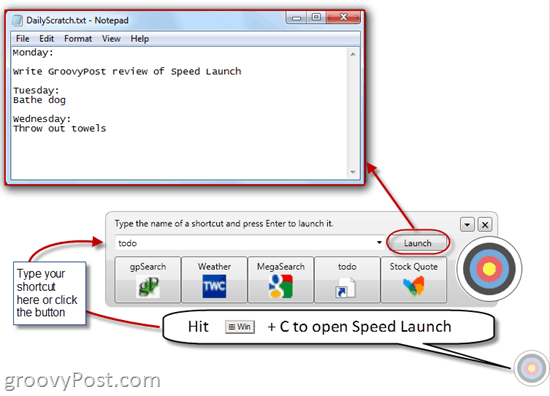
Varat arī izveidot īsceļus, kas tiek palaistivairāki dokumenti vai lietojumprogrammas. Piemēram, pieņemsim, ka jūs vēlējāties saīsni, kas atvēra visus iecienītos URL, piemēram, Gmail iesūtni, Twitter, Facebook un The Onion. Tu varētu ar peles labo pogu noklikšķiniet vērša acs un izvēlies Pievienot saīsnes… Šeit vienam saīsnes nosaukumam varat pievienot vairākus mērķus. Palaižot saīsni, tiks atvērti visi mērķi.
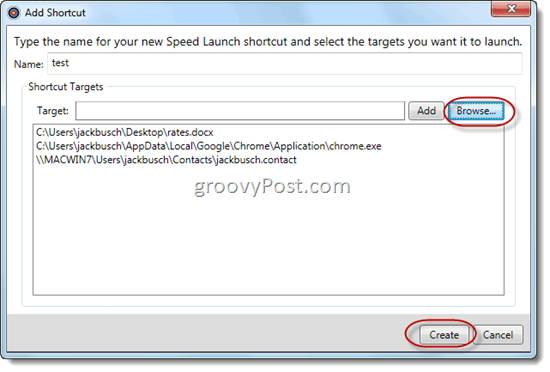
Ātruma palaišana arī veic “funkcijas.Tas ir, jūs to varat izmantot, lai palaistu pielāgotus tīmekļa vaicājumus tādās vietnēs kā IMDB, Wikiepdia, Google, Yahoo! un Bing tieši no darbvirsmas. Office Labs ietvēra dažus jūsu baudīšanai, tostarp Bing Image Search, MegaSearch (kas veic vaicājumus četrās lielākajās meklētājprogrammās), Filmu meklēšana, akciju cenu meklēšana un laikapstākļi.
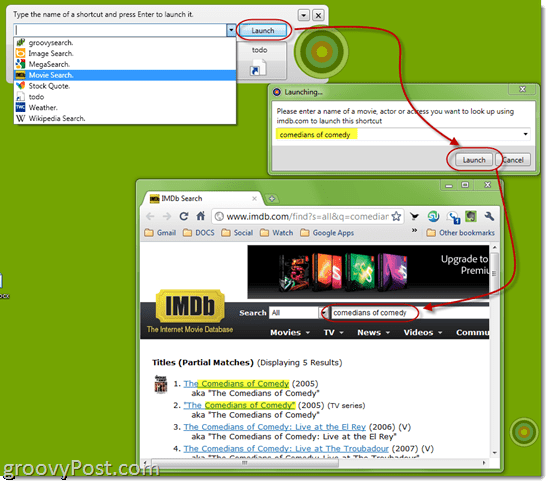
Bet jūs nobraukuma laikā iegūsit lielāko nobraukumuPalaist, ja izveidojat savas funkcijas. Lai to izdarītu, dodieties uz vietni vai meklētājprogrammu, kurai vēlaties izveidot pielāgotu funkciju, un izpildiet testa vaicājumu ar kādu fiktīvu tekstu. Kaut kas līdzīgs “REPLACETHISTEXT” ir jēga. Tad vilkt un nomest URL buļļu acī.
Lai saīsnes nosaukumā ierakstītu visu, ko vēlaties, bet pārliecinieties, ka esat iekļaujiet punktu saīsnes nosaukuma beigās. Tas signālam ātruma palaišanai norāda, ka tā ir funkcija.
Pēc tam jums tiks lūgts aprakstīt veida veiduinformāciju, kuru ievadīsit kā vaicājumu. Visbeidzot, jūs apmeklējat mērķa URL un izceļat savu fiktīvo tekstu. Ātruma palaišana vienkārši aizstās jūsu vaicājumu ar fiktīvu tekstu, lai tas varētu sākt pielāgotu meklēšanu.
Piemēram, ja vēlaties izveidot ātrumuPalaidiet saīsni, kas ļauj meklēt rakstus groovyPost.com. Varat veikt meklēšanu mūsu mazajā pielāgotajā meklēšanas joslā augšpusē. Meklēšanas joslā ierakstiet REPLACETHISTEXT un noklikšķiniet uz meklēt.
Tagad velciet un nometiet URL burta acī un saglabājiet saīsni kā “groovysearch. ”. <- neaizmirstiet punktu beigās.
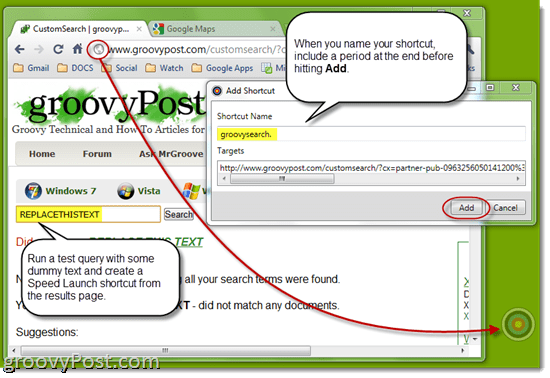
Mērķu laukā atrodiet URL sadaļu, kurā lasāms REPLACETHISTEXT, un izceliet to un klikšķis Pabeidz.
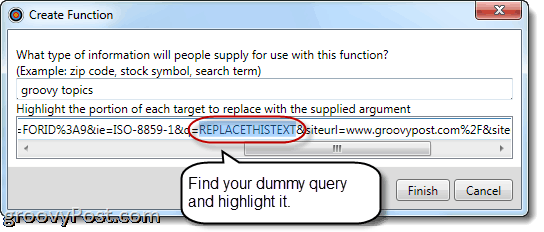
Tagad jūs varat sākt savu pielāgoto ātrās palaišanas funkciju, ierakstot funkcijas nosaukumu Palaist laukā vai noklikšķinot uz pogas. Tiks atvērts cits dialoglodziņš, kurā varēsit ievadīt vaicājumu.
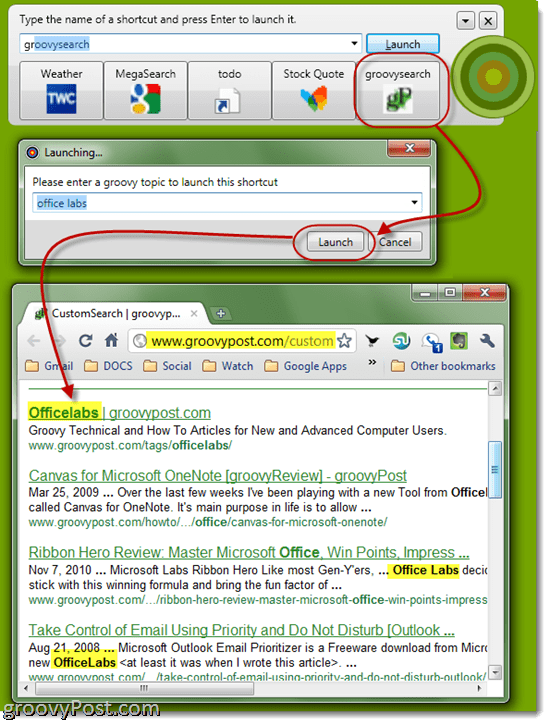
Kopumā Speed Launch ir diezgan riebīgs. Tā ir sava veida Google Desktop Search joslas vai OS X vietnes Spotlight vieglā versija. Man tas patīk, jo tas ļauj jums izveidot saīsnes no paša sākuma, padarot to ļoti veiklu un ātru. Automātiskās pabeigšanas funkcija ļauj vēl vienkāršāk ievadīt īsceļu nosaukumus. Es nedomāju, ka tas kādreiz aizstās manu ātrās palaišanas joslu, taču tā ir jauka alternatīva, ja vēlaties, lai jūsu uzdevumjosla būtu tīra. Izmantojot nelielu radošumu, jūs patiešām varat padarīt šo darbu jūsu labā, pievienojot Speed Launch saīsnes visam, sākot no mailto: kontaktiem, Skype zvaniem un sistēmas uzturēšanas darbībām.
Lai redzētu, kā Speed Launch darbojas, pārbaudiet šo videoklipu, ko tā veidotāji ir izveidojuši Office Labs:
![Microsoft TechNet virtuālās laboratorijas [groovyTips]](/images/groovytip/microsoft-technet-virtual-labs-groovytips.png)









Atstājiet savu komentāru